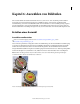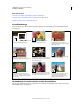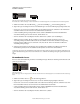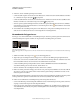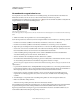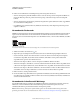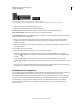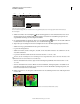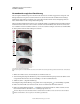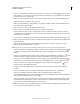Operation Manual
100
VERWENDEN VON PHOTOSHOP ELEMENTS 9
Auswählen von Bildteilen
Letzte Aktualisierung 10.2.2012
4 Führen Sie zum Schließen der Auswahlbegrenzung einen der folgenden Schritte aus:
• Wenn Sie die Begrenzung manuell schließen möchten, setzen Sie den Zeiger auf den Startpunkt und klicken Sie.
Neben dem Mauszeiger wird ein geschlossener Kreis angezeigt, sobald sich der Zeiger über dem Startpunkt
befindet.
• Wenn Sie die Begrenzung mit einem frei gezeichneten magnetischen Segment schließen möchten, doppelklicken
Sie oder drücken Sie die Eingabetaste.
• Doppelklicken Sie bei gedrückter Alt-Taste (Wahltaste unter Mac OS), um die Begrenzung mit einem geraden
Segment zu schließen.
Verwenden des Zauberstabs
Mithilfe des Zauberstabs können Sie mit einem Mausklick Pixel auswählen, die in einem ähnlichen Farbbereich liegen.
Legen Sie dazu den Farbbereich oder die Toleranz für die Auswahl mit dem Zauberstab fest. Verwenden Sie den
Zauberstab, wenn Sie einen Bereich mit gleichen oder sehr ähnlichen Farben (z. B. einen blauen Himmel) auswählen
möchten.
Optionen für den Zauberstab
A. Zauberstab B. Neue Auswahl C. Der Auswahl hinzufügen D. Von Auswahl abziehen E. Schnittmenge bilden
1 Wählen Sie im Editor den Zauberstab aus.
2 (Optional) Legen Sie die Optionen für den Zauberstab in der über dem Bild angezeigten Optionsleiste fest:
• Geben Sie im Feld „Toleranz“ einen Wert zwischen 0 und 255 ein. Wenn Sie einen niedrigen Wert eingeben,
werden Farben ausgewählt, die dem Pixel, auf das Sie klicken, stark ähneln. Soll ein größerer Farbbereich
ausgewählt werden, geben Sie einen höheren Wert ein.
• Aktivieren Sie die Option „Glätten“, wenn Sie eine glatte Auswahlkante definieren möchten.
• Aktivieren Sie die Option „Benachbart“, wenn nur benachbarte Bereiche mit denselben Farben ausgewählt werden
sollen. Wenn diese Option deaktiviert ist, werden alle Pixel im Foto ausgewählt, die dieselben Farben verwenden.
• Aktivieren Sie die Option „Alle Ebenen aufnehmen“, um Farben anhand von Daten aus allen sichtbaren Ebenen
auszuwählen. Wenn diese Option deaktiviert ist, werden nur Farben der aktiven Ebene ausgewählt.
3 Klicken Sie im Foto auf die gewünschte Farbe.
4 Um die Auswahl zu vergrößern, klicken Sie bei gedrückter Umschalttaste auf noch nicht ausgewählte Bereiche. Um
einen Bereich aus der Auswahl zu entfernen, drücken Sie die Alt-Taste (Wahltaste unter Mac OS) und klicken Sie
auf den zu entfernenden Bereich.
Verwenden des Schnellauswahl-Werkzeugs
Das Schnellauswahl-Werkzeug erstellt eine Auswahl anhand der Farben und Strukturen des Bereichs, auf den Sie
klicken bzw. in dem Sie klicken und ziehen. Ihre Markierungen müssen dabei nicht präzise sein, da das
Schnellauswahl-Werkzeug automatisch und intuitiv eine Begrenzung erstellt.
Hinweis: Das Werkzeug „Smartpinsel“ trifft Auswahlen (genau wie das Schnellauswahl-Werkzeug) und wendet
gleichzeitig eine Farbe oder eine Tonwertkorrektur an. Siehe „Anwenden der Smartpinsel-Werkzeuge“ auf Seite 127.
B C
A
D E